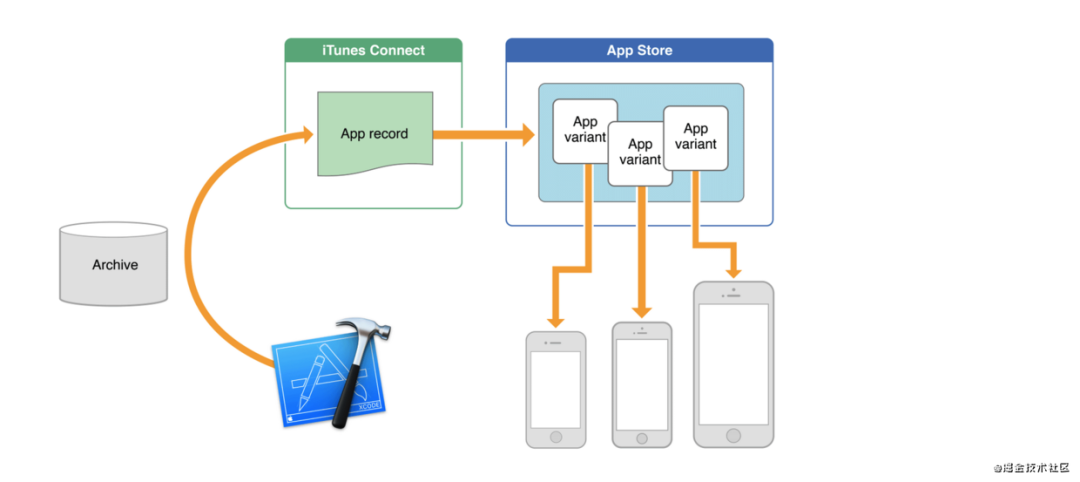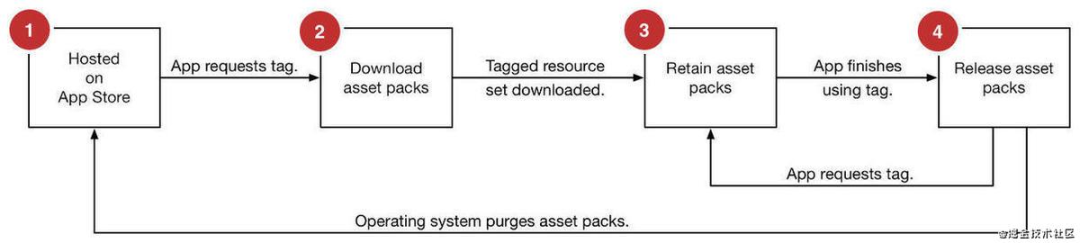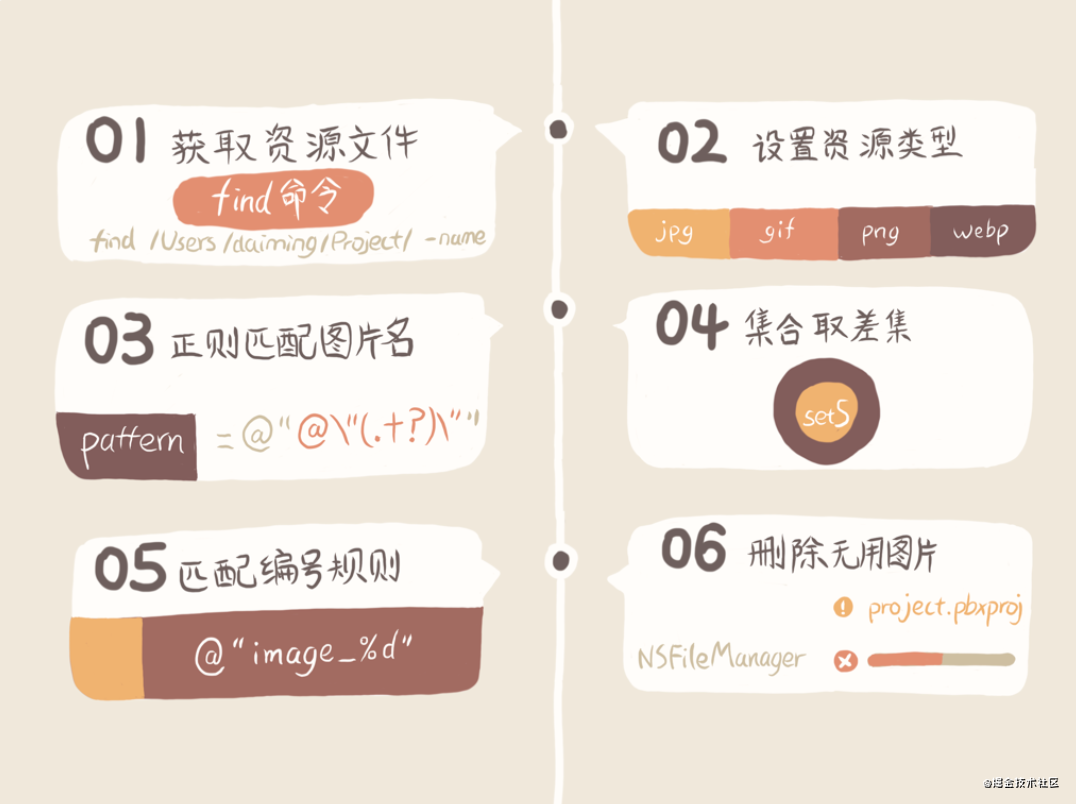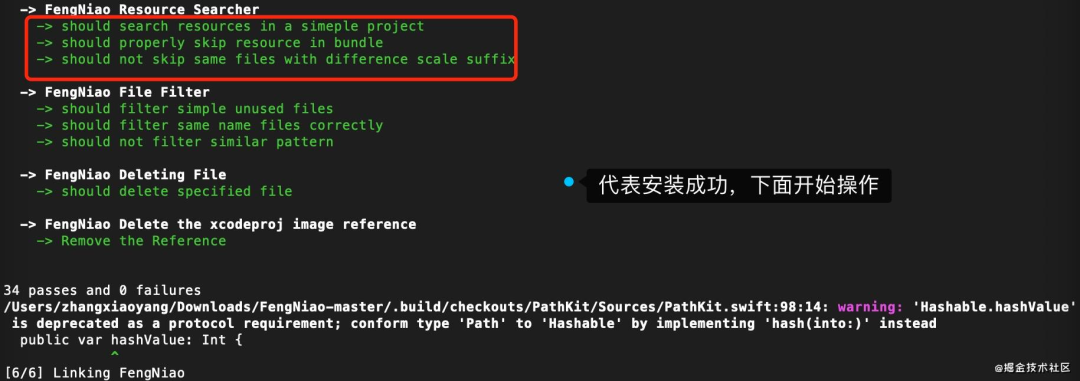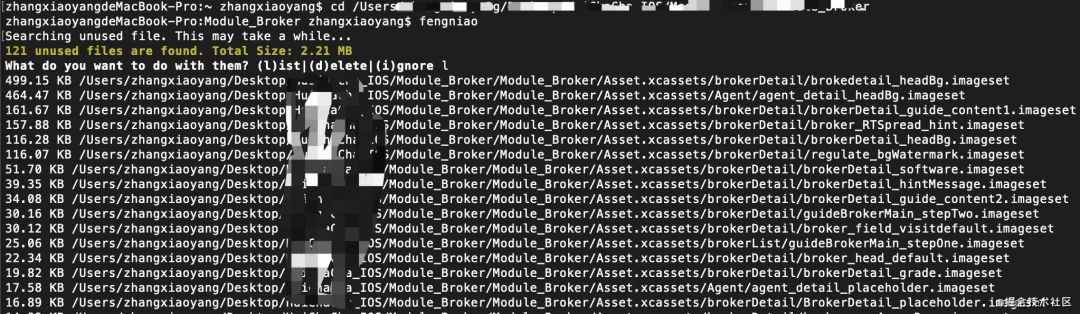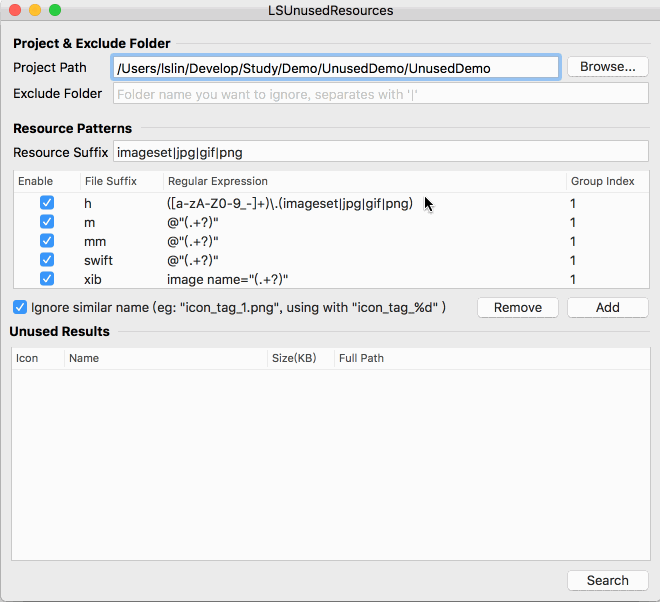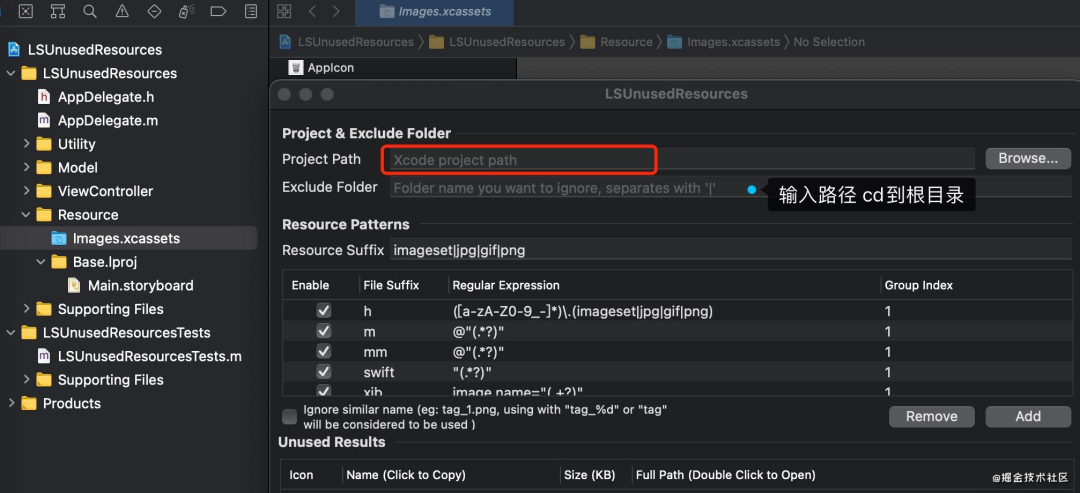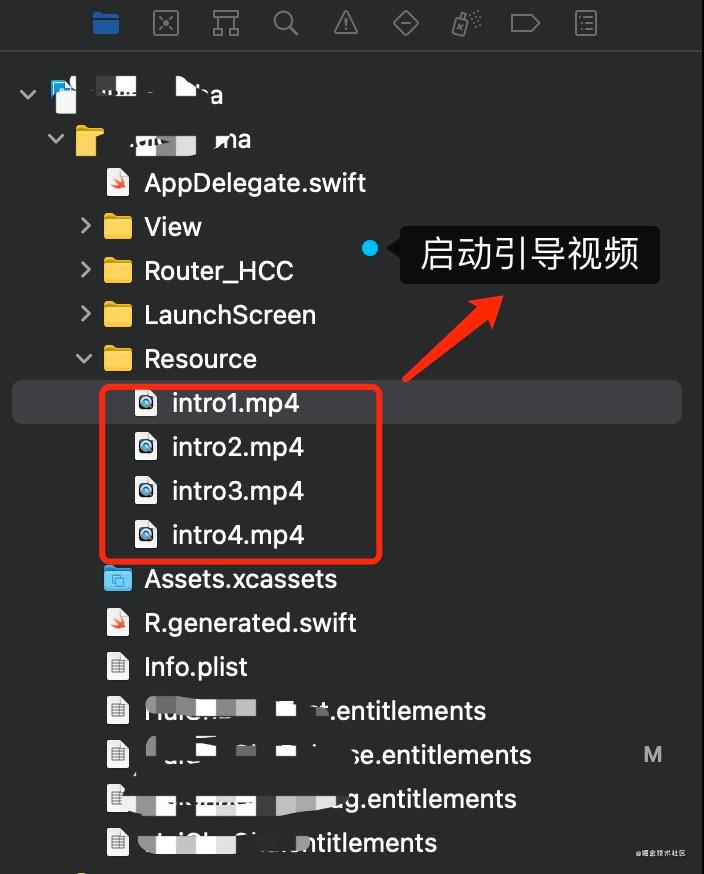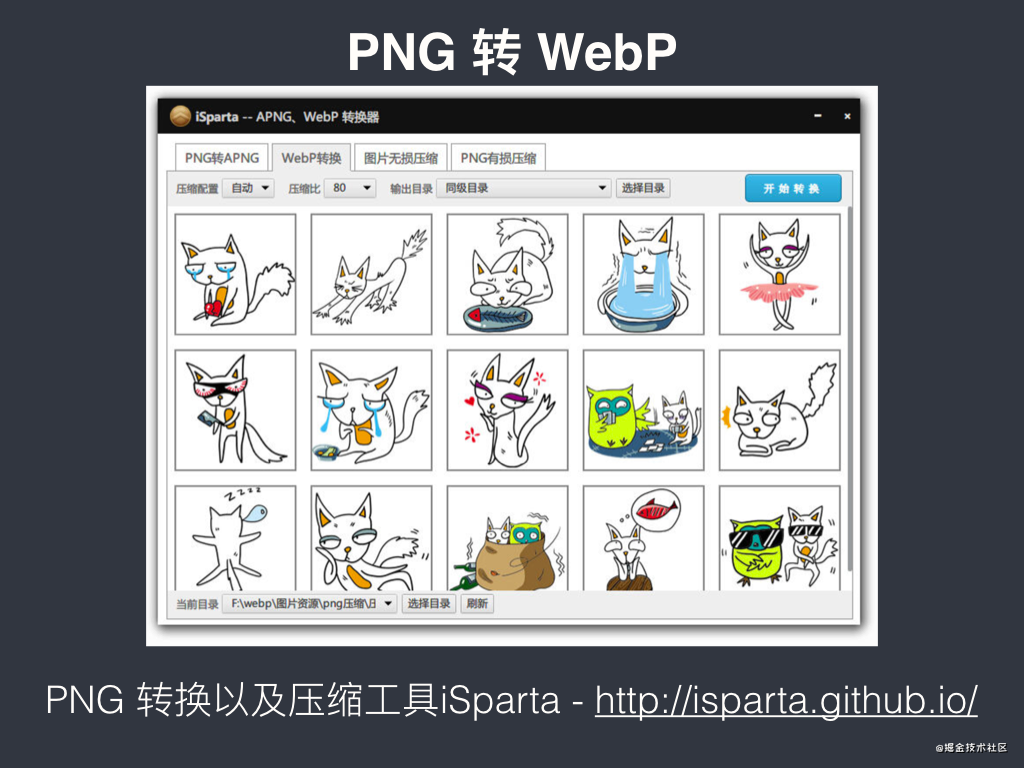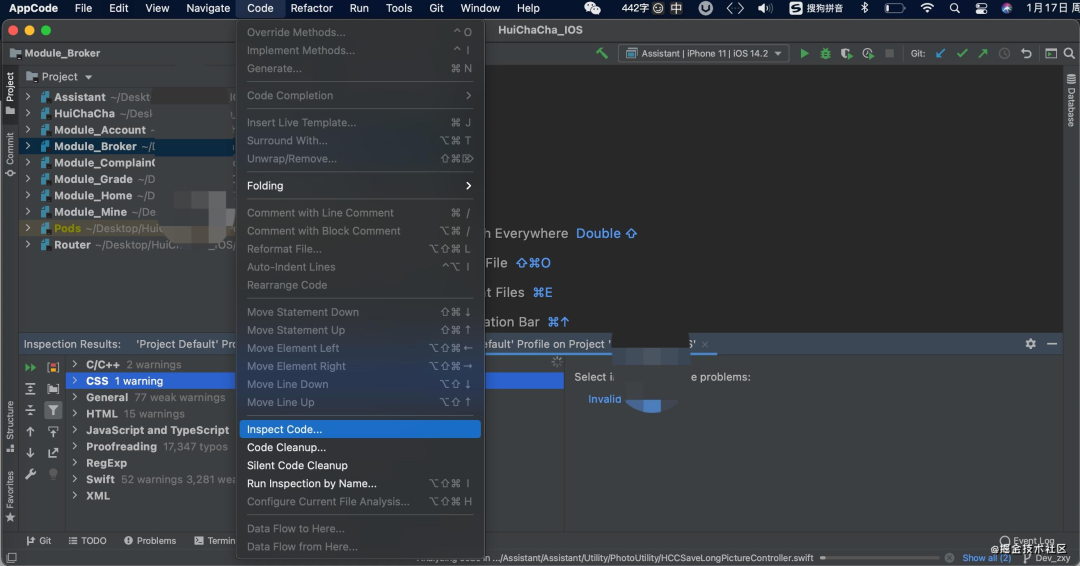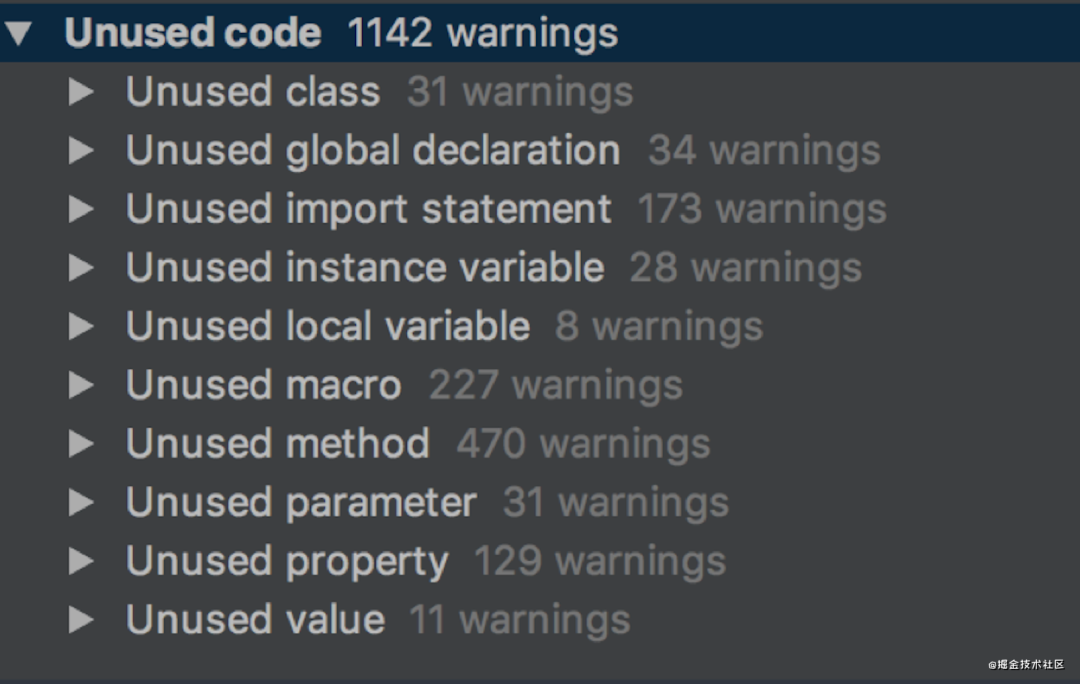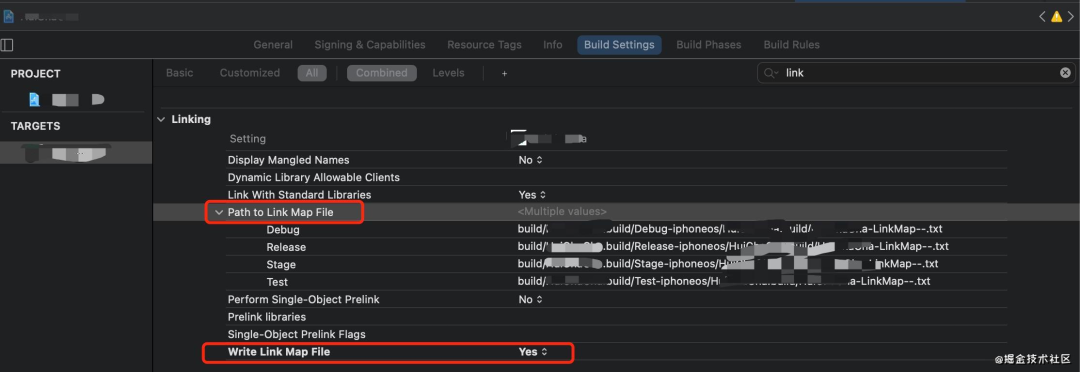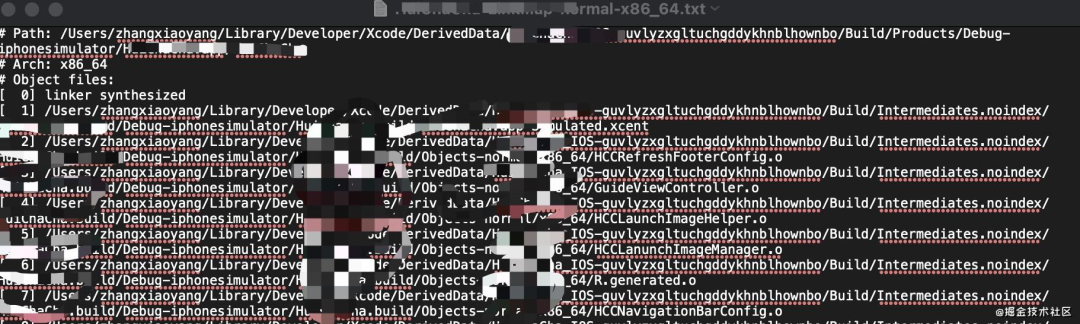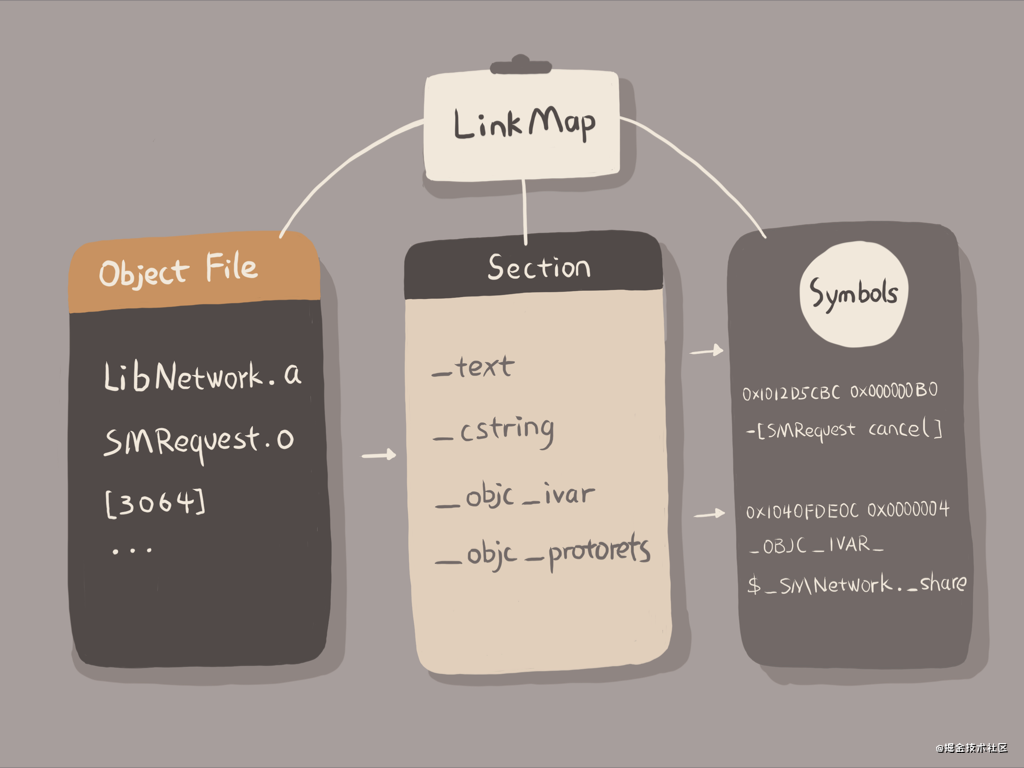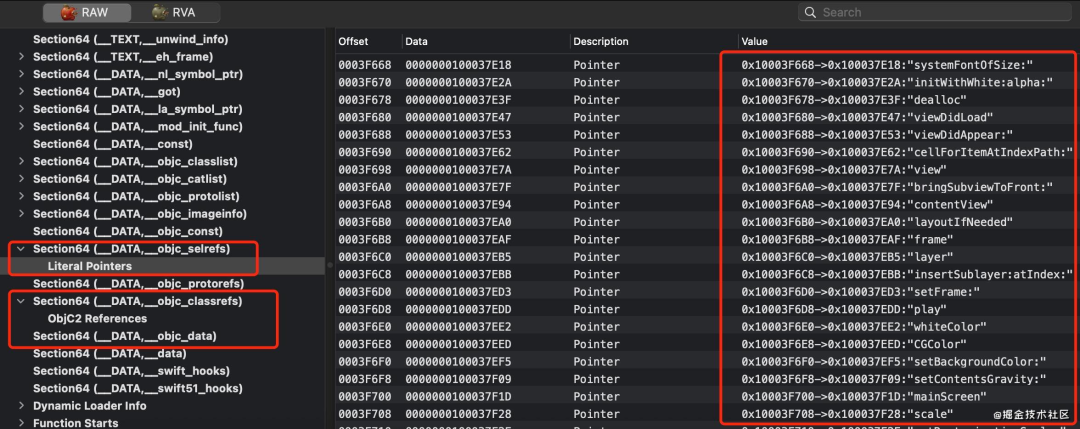如何从资源和代码层面实现App全方位瘦身?
背景与问题
App Store规定了安装包大小超过200MB的App不能使用OTA【over-the-air】环境下载,也就是只能在WiFi环境下下载。所以200MB就成了App的生死线,一旦超过这条线就很可能会失去大量用户。【如果你的App要兼容iOS7和iOS8的话,苹果官方主二进制text段的大小不能超过60MB。如果没有达到这个标准,你甚至都没法提交App Store】 另外,App包体积过大,对用户更新升级率也会有很大影响。
综上所述,App 包过大既损害用户体验,影响升级率,还会导致无法提交 App Store 的情况和非 WiFi 环境无法下载这样可能影响到 App 生死的问题。那么,怎样对包大小进行瘦身和控制包大小的不合理增长就成了重中之重。
分析与定位
对于一个App 从0-1 以及后续团队不断的迭代,研发人员的不断增多,伴随着也有能力的参差不齐,代码质量的高低不同。如果一味的增加需求,一味的写冗余重复的代码,势必很难维护以及打出的ipa包体积越来愈大。经历过一些版本的迭代,会发现ipa包体积变大了很多,想到了这些,我们应该可以做些什么,或者苹果官方为我们做些什么呢?
- 官方App Thinning做了些啥呀?【从本质了解“官方瘦身”】
- 如果删除无用图片资源,是否能达到包体积大小优化呢?
- 或者压缩图片视频大小等,包体积可以减小嘛?
- 给代码瘦身,找出无用代码,复用代码等
- 其他一些方法
下面就按照上面一步一步跟着,给自己的App包瘦身。
官方App Thinning
App Thinning可以译成“应用瘦身”。指的是App store 和操作系统在安装iOS或者watchOS的 app 的时候通过一些列的优化,尽可能减少安装包的大小,使得 app 以最小的合适的大小被安装到你的设备上。
App Thinning 是由苹果公司推出的一项可以改善 App 下载进程的新技术,主要是为了解决用户下载 App 耗费过高流量的问题,同时还可以节省用户 iOS 设备的存储空间。现在的 iOS 设备屏幕尺寸、分辨率越来越多样化,这样也就需要更多资源来匹配不同的尺寸和分辨率。同时,App 也会有 32 位、64 位不同芯片架构的优化版本。如果这些都在一个包里,那么用户下载包的大小势必就会变大。
官方App Thinning包括了三个过程:slicing,bitcode,和 on-demand resources
3.1 Slicing
App Slicing在节省应用所需资源中发挥着最重要的作用。
App Thinning 会专门针对不同的设备来选择只适用于当前设备的内容以供下载。比如,iPhone 6 只会下载 2x 分辨率的图片资源,iPhone 6plus 则只会下载 3x 分辨率的图片资源。
Slicing 的主要的工作流程图和过程如下:
- 在Xcode中,选择好目标设备并且使用asset catalog提供多分辨率的图片资源,只有使用asset catalog才能正确使用Slicing作用于资源文件
- 在模拟器或者设备上编译并运行app
- Xcode会自动构建针对你运行设备的“简化版app”,同时也是为了减少编译时间和进行本地的测试
- 打包app【为了及时发现不同设备的配置错误,可以在本地为目标设备导出“简化版app”,测试无误后再打包】
- 上传打包好的app到iTunes Connect。App store将会为上传的app归档创建不同的“简化版app”
- 在iTunes Connect中,发布一个预览版给合格的测试者进行测试
- 测试者通过TestFlight下载预览版。TestFlight会自动根据测试者的设备下载合适的“简化版app”
3.2 bitcode
Bitcode是一个编译好的程序的中间表示形式。上传到 iTunes Connect 中的包含Bitcode的app 将会在 App store 中进行链接和编译。苹果会对包含Bitcode的二进制app进行二次优化,而不需要提交一个新的app版本到app store中
3.3 On-Demand Resources
ODR(on-demand resources 随需应变资源)是iOS减少应用资源消耗的另外一种方法。比如多级游戏,用户需要的通常都是他们当前的级数以及下一级。ODR意味着用户可以下载他们需要的几级游戏。随着你的级数不断增加,应用再下载其他级数,并将用户成功过关的级数删掉。
当用户点击应用内容的时候,就会动态从App Store上进行下载,也就是说用户只会在需要的时候占用存储空间。这项功能有趣之处还在于当将这些内容在后台进行下载之后,当存储空间紧张的时候会自动进行删除。
如果要进一步减小 App 包体积的话,还需要在图片和代码上继续做优化。为了减小 App 安装包的体积,我们还能在图片上做些什么?
删除无用图片
删除无用图片应该是图片资源的优化空间最先想到的。那么,我们是如何找到并删除这些无用图片资源的呢?
对于删除图片,本人在项目中的实践采取的是下面的第二种第三种方法,大家跟着操作:
- 删除无用图片的思路
- 一个一个图片查找删除【工作量太大】
- 使用开源组件FengNiao
- LSUnusedResources【最好用】
下面我们按照这个步骤开始着手去做~
4.1 方案思路
删除无用图片的过程可以分为总共6个步骤和图解【思路如下】
- 通过find命令获取App安装包中所有的资源文件,比如
<span style="font-size: 14px;">find /Users/zhang**/Project/ -name - 设置用到的资源的类型,比如jpg、gif、png、webp
- 使用正则匹配在源代码中找到使用到的资源名称,比如
<span style="font-size: 14px;">pattern = @"@"(.+?)""。 - 使用find 命令找到所有资源文件,再去掉代码中使用到的资源文件,剩下的就是无用资源
- 对比按照规则设置的资源名,需要在匹配使用资源的正则表达式里添加相应的规则,比如@“image_%d”
- 确认无用资源后,就可以对这些无用资源执行删除操作了。这个删除操作,你可以使用 NSFileManger 系统类提供的功能来完成。
4.2 费时有效操作
可以找到Assets.xcassets,对照着里面的一张张图片,然后在工程目录搜索,如果工程没有使用到的话,那就删除吧,此方法很土但费时,有没有好的操作方法呢?
4.3 开源组件FengNiao
FengNiao–一个删除Xcode工程中无用图片资源的神器!FengNiao一个命令行工具,由iOS界的大神onevcat喵神使用swift开发并开源。
4.3.1 安装FengNiao
下载FengNiao
git clone https://github.com/onevcat/FengNiao.git
进入到FengNiao目录下
执行./install.sh
fengniao会自动编译安装到/usr/local/bin目录下,然后成功结果如下:
4.3.2 使用 FengNiao
cd到项目工程中,直接使用fengniao命令就可以【提供list(列表查看)、delete(直接删除)、ignore(忽略这些文件)三个命令】
通过输入l,就可以列举未使用的图片,大家对着看就好了,嘿嘿嘿,体验还不错!!!
4.4 LSUnusedResources
本人建议这个是最好用的。大家可以查看LSUnusedResources源码
如果你不想自己重新写一个工具的话,可以选择开源的工具直接使用。本人觉得目前最好用的是 LSUnusedResources【运行此代码,最好的是还有人在维护,给作者一个赞】特别是对于使用编号规则的图片来说,可以通过直接添加规则来处理。
使用方式也很简单,可以参看下面的动画演示:【运行代码之后的界面】
4.4.1 下载代码,并运行出来的结果如下
4.4.2 将根目录输入进去,选择匹配法则,就可以可视化无用的图片
经过上面的三个方法,可以将无用图片彻底删除了,嘿嘿,完成优化了3-5MB的大小。不错不错~
图片视频等压缩
无用图片资源处理完了,那么有用的图片还有瘦身的空间吗?答案是有的。
5.1 视频压缩方面
对于本人项目,安装App时,会有几个引导介绍视频,原本每一个视频大约都是2-3MB,但是对于包的减少,本人又让UI和视频组对4个引导视频压缩,最后大约每个引导都是1.3MB以内
此时引导视频优化了4-5MB优化空间,下面进行图片压缩方案探究。
5.2 图片资源压缩
对于 App 来说,图片资源总会在安装包里占个大头儿。对它们最好的处理,就是在不损失图片质量的前提下尽可能地做压缩。
5.2.1 WebP
目前比较好的压缩方案是,将图片转成 WebP。WebP 是 Google 公司的一个开源项目。
- WebP 压缩率高,而且肉眼看不出差异,同时支持有损和无损两种压缩模式。比如,将 Gif 图转为 Animated WebP ,有损压缩模式下可减少 64% 大小,无损压缩模式下可减少 19% 大小。
- WebP 支持 Alpha 透明和 24-bit 颜色数,不会像 PNG8 那样因为色彩不够而出现毛边。
怎么把图片转成WebP?
Google 公司在开源 WebP 的同时,还提供了一个图片压缩工具 cwebp来将其他图片转成 WebP。cwebp 使用起来也很简单,只要根据图片情况设置好参数就行。
cwebp 语法如下:
cwebp [options] input_file -o output_file.webp
比如,你要选择无损压缩模式的话,可以使用如下所示的命令:
cwebp -lossless original.png -o new.webp
其中,-lossless 表示的是,要对输入的 png 图像进行无损编码,转成 WebP 图片。不使用 -lossless ,则表示有损压缩。
5.2.2 腾讯开发的iSpart
iSpart 是一个 GUI 工具,操作方便快捷,可以实现 PNG 格式转 WebP,同时提供批量处理和记录操作配置的功能。如果是其他格式的图片要转成 WebP 格式的话,需要先将其转成 PNG 格式,再转成 WebP 格式。它的GUI界面如下:
不过,WebP 在 CPU 消耗和解码时间上会比 PNG 高两倍。所以,我们有时候还需要在性能和体积上做取舍。
本人建议如果图片大小超过了 100KB,你可以考虑使用 WebP;而小于 100KB 时,你可以使用网页工具 TinyPng或者 GUI 工具ImageOptim进行图片压缩。这两个工具的压缩率没有 WebP 那么高,不会改变图片压缩方式,所以解析时对性能损耗也不会增加。
经过对部分图片的压缩,少了大约2-4MB的优化空间,到目前为止差不多有10-12MB的优化空间。嘿嘿~
代码瘦身
App 的安装包主要是由资源和可执行文件组成的,所以在掌握了对图片资源的处理方式后,需要再一起来看看对可执行文件的瘦身方法
6.1 通过Appcode找出无用代码
如果工程量不是很大的话,我还是建议你直接使用 AppCode 来做分析【本人项目就是使用它】当代码量过百万行时 AppCode 的静态分析会“歇菜”。毕竟代码量达到百万行的工程并不多。而,那些代码量达到百万行的团队,则会自己通过 Clang 静态分析来开发工具,去检查无用的方法和类。
用 AppCode 做分析的方法很简单,直接在 AppCode 里选择 Code->Inspect Code 就可以进行静态分析。
静态分析完以后,我们可以在 Unused code 里看到所有的无用代码,如下:【感觉棒棒哒】
接下来,说一下这些无用代码的主要类型。
- 无用类:Unused class 是无用类,Unused import statement 是无用类引入声明,Unused property 是无用的属性;
- 无用方法:Unused method 是无用的方法,Unused parameter 是无用参数,Unused instance variable 是无用的实例变量,Unused local variable 是无用的局部变量,Unused value 是无用的值;
- 无用宏:Unused macro 是无用的宏。
- 无用全局:Unused global declaration 是无用全局声明。
看似 AppCode 已经把所有工作都完成了,其实不然。下面,列举下 AppCode 静态检查的问题:
- JSONModel 里定义了未使用的协议会被判定为无用协议;
- 如果子类使用了父类的方法,父类的这个方法不会被认为使用了;
- 通过点的方式使用属性,该属性会被认为没有使用;
- 使用 performSelector 方式调用的方法也检查不出来,比如
self performSelector:@selector(arrivalRefreshTime); - 运行时声明类的情况检查不出来。比如通过 NSClassFromString 方式调用的类会被查出为没有使用的类,比如
layerClass = NSClassFromString(@“SMFloatLayer”)。还有以[[self class] accessToken]这样不指定类名的方式使用的类,会被认为该类没有被使用。像 UITableView 的自定义的 Cell 使用 registerClass,这样的情况也会认为这个 Cell 没有被使用。
基于以上种种原因,使用 AppCode 检查出来的无用代码,还需要人工二次确认才能够安全删除掉。
经过Appcode工具,大约找出优化了2-4MB的无用的类和代码。
除了这种方式,还有没有其他方法了呢?答案是有的,但是下面方法本人没有用到项目中尝试,但是还是要和大家说下,大家可以去尝试。
6.2 LinkMap结合Mach-O找出无用代码
可执行文件的瘦身方法。可执行文件就是 Mach-O 文件,其大小是由代码量决定的。通常情况下,对可执行文件进行瘦身,就是找到并删除无用代码的过程。
查找无用代码,按照找无用图片的思路,即:
- 首先,找出方法和类的全集;
- 然后,找到使用过的方法和类;
- 接下来,取二者的差集得到无用代码;
- 最后,由人工确认无用代码可删除后,进行删除即可。
接下来,我们就看看具体的代码瘦身方法吧。
6.2.1 Link Map File配置
点击工程,选择 Build Setting 选项,搜索 map ,可以看到如下界面。将 Write Link Map File 设置为 Yes 后,Build结束后,会在默认路径下生成一个 Link Map File 文件,该文件是 txt 格式的。点击 Path to Link Map File ,可以设置 Debug 或 Release 模式下的生成路径。设置选项如下图所示:
查到Path to Map File路径【本人采用的模拟器】
打开txt文件
6.2.2 Link Map讲解
LinkMap 文件分为三部分:Object File、Section 和 Symbols
其中:
- Object File 包含了代码工程的所有文件;
- Section 描述了代码段在生成的 Mach-O 里的偏移位置和大小;
- Symbols 会列出每个方法、类、block,以及它们的大小。
得到了代码的全集信息以后,我们还需要找到已使用的方法和类,这样才能获取到差集,找出无用代码。所以接下来,说说怎么通过 Mach-O 取到使用过的方法和类。
objc_selrefs 里的方法一定是被调用了的。objc_classrefs 里是被调用过的类,__objc_superrefs 是调用过 super 的类。通过 __objc_classrefs 和 __objc_superrefs,我们就可以找出使用过的类和子类。
6.2.3 用 MachOView查看可执行文件验证上面
如图上所示,可以看到 __objc_selrefs、__objc_classrefs和、__objc_superrefs 等这三个 section。
注意:
但是,这种查看方法并不是完美的,还会有些问题。原因在于, Objective-C 是门动态语言,方法调用可以写成在运行时动态调用,这样就无法收集全所有调用的方法和类。所以,通过这种方法找出的无用方法和类就只能作为参考,还需要二次确认。
其他瘦身
Clang/LLVM 编译器优化选项
都知道 Xcode 是使用 Clang 来编译 Objective-C 语言的,Clang 的优化选项在其文档 clang - Code Generation Options 中可以查阅得到。DE-Xcode 只提供给我们 6 个等级的编译选项,在 Xcode -> Build Setting -> Apple LLVM 9.0 - Code Generation -> Optimization Level 中进行设置
None[-O0]: 编译器不会优化代码,意味着更快的编译速度和更多的调试信息,默认在 Debug 模式下开启。Fast[-O,O1]: 编译器会优化代码性能并且最小限度影响编译时间,此选项在编译时会占用更多的内存。Faster[-O2]:编译器会开启不依赖空间/时间折衷所有优化选项。在此,编译器不会展开循环或者函数内联。此选项会增加编译时间并且提高代码执行效率。Fastest[-O3]:编译器会开启所有的优化选项来提升代码执行效率。此模式编译器会执行函数内联使得生成的可执行文件会变得更大。一般不推荐使用此模式。Fastest Smallest[-Os]:编译器会开启除了会明显增加包大小以外的所有优化选项。默认在 Release 模式下开启。Fastest, Aggressive Optimization[-Ofast]:启动 -O3 中的所有优化,可能会开启一些违反语言标准的一些优化选项。一般不推荐使用此模式。
Fastest Smallest[-Os] 极小限度会影响到包大小,而且也保证了代码的执行效率,是最佳的发布选项,一般 Xcode 会在 Release 下默认选择 Fastest Smallest[-Os] 选项,较老的项目可能没有自动勾选。
Swift Complier/LLVM 编译优化选项
Swift 语言的编译器是 swiftlang,同时也是基于 LLVM 后端的。Xcode 9.3 版本之后 Swift 编译器会提供新的选项来帮助减少 Swift 可执行文件的大小:
部门协商与程序员编程素质【其他Tips】
- 不要随便依赖第三方类库,可能仅仅用到1个库中的几个方法,就引入巨形库,删除不使用的三方库。功能用的少但是体积大的三方库可以考虑自己重写。合并功能重复的三方库。
- 引导产品、交互、设计,使用同一种方式开发,以复用代码
- 少用多行宏,多用函数封装
- 代码复用,禁止拷贝代码,共用代码下沉为底层组件
- 尽量将图片资源放入 Images.xcassets 中,包括 pod 库的图片。Images.xcassets 中的图片加载后会有缓存,提升加载速度,并且在最终打包时会自动进行压缩,再根据最终运行设备进行 2x 和 3x 分发。
- 对于一些非必要的大资源文件,例如字体库、换肤资源,可以在 App 启动后通过异步下载到本地,而不用直接放在 ipa 包内。
当然还有一个终极大招砍需求,哈哈哈【此种方法可能不太容易实现】
总结
今天这篇文章,主要分享的是 App 安装包的一些瘦身方案。可以把包瘦身方案根据 App 的代码量等因素,划分为两种。
对于上线时间不长的新 App 和那些代码量不大的 App 来说,做些资源上的优化,再结合使用 AppCode 就能够有很好的收益。而且把这些流程加入工作流后,日常工作量也不会太大。
但是,对于代码量大,而且业务需求迭代时间很长的 App 来说,包大小的瘦身之路依然任道重远,这个领域的研究还有待继续完善。LinkMap 加 Mach-O 取差集的结果也只能作为参考,每次人工确认的成本是非常大的,只适合突击和应急清理时使用。最后日常采用的方案,可能还是用运行时检查类的方式,这种大粒度检查的方式精度虽然不高,但是人工工作量会小很多。
大致情况就是这样,动手吧!